Criar um blog no WordPress é algo relativamente simples. No entanto, há alguns detalhes muito importantes que precisamos ter atenção para garantir o sucesso de um projeto assim.
Veja só:
Atualmente temos infinitas opções para criar um site do tipo Blog. Existem dezenas de sistemas de gestão de conteúdo que você pode instalar em um servidor, como o WordPress. Existem outras dezenas de sistemas privados que você pode contratar, como o Wix.
Nesse artigo vou explicar um pouco sobre os objetivos de um site do tipo Blog e como podemos criar um blog com o WordPress.
Como esse artigo faz parte da nossa série de como criar um site, recomendo dar uma olhada nos artigos anteriores se algo aqui parece um pouco confuso.
1 – O que é um blog e quando criar um
O termo blog vem do termo weblog cunhado por Jorn Bargem em 1997. Web-log, ou registro/histórico, tem a ver com o intuito inicial de se registrar algo que acha interessante em um formato como um diário.
Com o tempo e algumas leituras do termo pelos usuários, o que ficou mais popular e hoje já é considerado o termo por si só é o Blog.
A prática de manter um diário pessoal, institucional ou empresarial desde então é cada vez mais forte e comum. Com isso, plataformas foram sendo criadas para potencializar a atividade. Blogger, Blogspot, WordPress e outros sistemas que possibilitam a criação de blogs se tornaram populares.
Não supreendentemente, quem tinha uma audiência razoável e uma frequência de publicações começou a ser chamado(a) de Bloggers, ou blogueiros(as).
Apesar de hoje termos várias outras formas de nos expressar com conteúdo online – YouTube, redes sociais, fóruns, etc -, os blogs continuam sendo parte fundamental de como aprendemos e compartilhamos informações na internet.
Meu primeiro blog foi sobre artes marciais. Criei o MartialTech em 2009 e por algum motivo ele ainda está online.
Desde então, considero a ação de escrever conteúdo online nesse formato algo sensacional. É exatamente o que estou fazendo nesse momento com esse artigo. Estou “bloggando”.
Como negócio
Compartilhar conteúdo é legal por vários motivos, mas ouso dizer que atualmente a maior parte da produção de conteúdo em blogs tem a ver com a noção de “Marketing de Conteúdo”. Isto é, a criação de conteúdo para mostrar que quem o produziu entende do assunto e pode resolver algum problema relacionado com isso através da venda de produtos ou serviços.
Isso é ruim? De jeito nenhum!
Atualmente podemos dizer que temos a oportunidade de aprender qualquer coisa gratuitamente pois há uma constante produção de conteúdo de qualidade, mesmo que tenha como objetivo te vender algo no final.
Nessa nossa série de como criar um site vamos passar por vários tipos de sites e também formas de monetização. Porém, para já te dar uma ideia breve, acredito que temos os seguintes principais métodos de fazer dinheiro com um blog:
- Venda de espaço e banners para publicidade – Google Adsense, por exemplo.
- Afiliação – Links para produtos ou serviços que remuneram pela indicação.
- Marketing de Conteúdo – Cativa o leitor para considerar um serviço ou produto relacionado através da confiança e reciprocidade.
- Posts patrocinados – Uma empresa escreve um artigo e publica no seu blog, te pagando por isso.
Pessoal
Se tem empresa ou pessoas que gostam de escrever um blog para ganhar dinheiro, há também quem não está ligando para um retorno financeiro.
Pode ser que exista apenas o desejo de compartilhar uma informação ou mesmo desabafar.
Blogs são muito legais como formas de nos expressar e contar para o mundo um pouco das nossas ideias.
Algumas pessoas vão ler. Outras simplesmente dão uma olhadinha. Mas nem a audiência é necessária para se ter um blog de sucesso. Pode ser que o que importa é apenas o exercício de produzir um conteúdo. De compartilhar um pensamento. De escrever um diário.
Eu adoro blogs e agora vou te ensinar a fazer um com a plataforma que acho melhor: O WordPress.
2 – Escolha do tema do WordPress
No último artigo da série ensinei como instalar um tema no WordPress, entre outras ações mais comuns. Agora, vamos pensar que tipo de tema ou template é interessante para a criação de um blog.
Devo dizer também que a parte do blog é das únicas partes nativas mesmo do WordPress. Ou seja, não há necessidade de instalar nenhum plugin para funcionar.
O que isso significa:
Você pode ter um blog com o tema padrão do WordPress e já será muito bom!
No entanto, vou sugerir alguns temas bacanas e te explicar o que é preciso prestar atenção.
Em primeiro lugar, algumas coias que considero importantes em um tema para um blog:
Preste mais atenção na página de post e não na página inicial
Muitas vezes quando vamos escolher um tema, colocamos muita ênfaze na página principal. Contudo, quem vai acessar essa página é só quem ou já conhece o seu site e digitou o endereço na barra de navegação ou quem procurou o nome do seu blog no Google.
Para quem está começando esse não é o caso.
A maior parte das pessoas chegam até seu blog diretamente na página do post ou artigo. Elas pesquisam algo no Google ou clicam em um link nas redes sociais que leva diretamente para a página do post.
Por isso, avalie se a página do artigo está bacana. Mais abaixo vou comentar quais são os pontos mais importantes a serem observados.
Priorize o simples
Dê preferência a temas que são mais simples e objetivos. Afinal, o mais importante é o seu conteúdo e não as firulas que são adicionadas para deixar o site mais bonito ou interessante.
Aqui vai uma verdade:
Os temas só são ‘maravilhosos’ quando você os vê na vitrine para comprar por causa das imagens bem escolhidas e trabalhadas.
Por isso, quanto mais simples, maior a garantia também que o seu site será bonito sem a necessidade de sair atrás das imagens perfeitas.
Fontes de temas gratuitos e pagos para blog
3 – Configuração da página inicial
Acima mencionei que a página inicial não é a mais importante, mas não significa que não temos que prestar atenção nela.
Quem entrar em nosso blog e gostar vai acabar indo para a página inicial no intuito de ver o que mais de interessante seu blog tem a oferecer.
Existem algumas formas de lidarmos com a página inicial de um blog.
Opção simples
Uma opção mais simples é apenas deixar uma listagem dos posts / artigos do seu site. Um abaixo do outro ou dois por linha.
Esse formato é o mais comum e provavelmente já será nativo do seu tema.
Na verdade esse é o padrão assim que você instala o próprio WordPress. Isto é, se quer que sua página inicial mostre os últimos posts então já está pronto o seu blog.
Opção complexa
Outra forma de lidar com a página inicial é ter espaços diferentes para categorias diferentes. Às vezes até um espaço para adicionar informações pessoais do(a) autor(a). Quem sabe até imagens puxadas do Instagram.
Aqui o céu é o limite pois podemos fazer uso dos plugins e aumentar muito a complexidade dessa página.
Felizmente, o WordPress hoje tem como seu editor padrão o Gutemberg. Pode não significar muito para você que está começando agora, mas antigamente era ainda mais difícil criar páginas iniciais sem o uso de plugins de edição visual ou a partir de um tema já pronto.
O Gutemberg te possibilita uma variedade de blocos para que possa customizar cada detalhe da sua página inicial.
Crie uma página
Vamos ver agora como trazer um pouco mais de complexidade para o seu blog e fazer da sua página inicial um layout mais interessante do que apenas os últimos posts.
Vamos criar, em primeiro lugar, uma página simples de listagem de posts.
Vá até o menu Páginas na sua área de administração do WordPress e clique Adicionar nova.
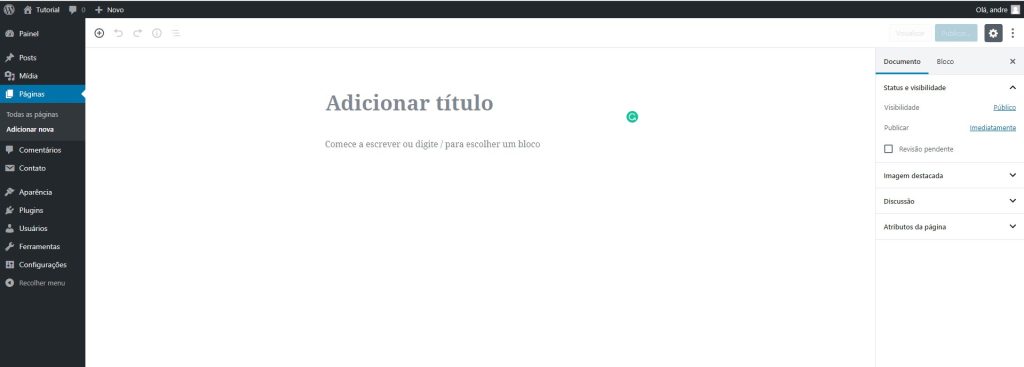
Esse é o layout da criação de novas páginas no WordPress a partir da sua versão 5.0 – Gutemberg. Observe que há um espaço para adicionar o título e logo em baixo um espaço para começar a adicionar os conteúdos.
No canto direito, temos um menu com algumas opções gerais dessa página.
Sugiro chamar essa página de Blog. Agora, basta clicar no botão no canto superior direito com o nome Publicar.

Pode deixá-la sem conteúdo mesmo por enquanto.
Agora vá até o menu Configuraões e em seguida Leitura.
O primeiro item dessa página de configuração é o “Sua página inicial exibe”. Selecione “Uma página estática” e, logo abaixo, selecione a Página inicial com a nossa recém criada página Blog. Clique no botão de Salvar alterações.
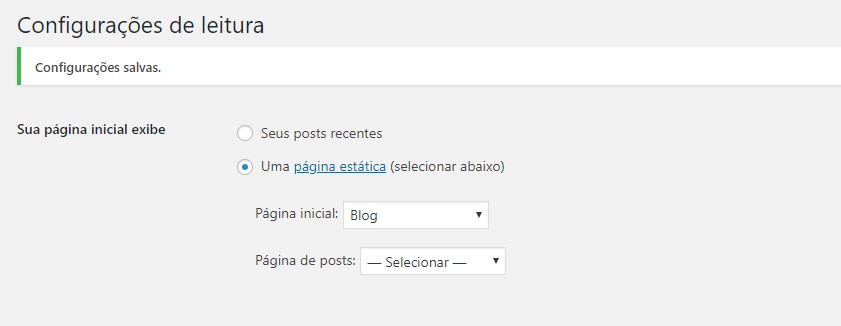
Essa configuração fará com que nossa página inicial deixe de mostrar o padrão da listagem dos últimos posts e passe a mostrar nossa página (ainda sem conteúdo).
Clique no menu Páginas novamente e agora Todas as páginas. Veja que a nossa página de Blog está na lista agora. Clique nela para abrir o editor novamente.
O editor do WordPress lida com o conceito de Blocos. Blocos são um tipo de conteúdo que você pode adicionar e customizar uma página ou um post. Alguns exemplos de blocos de conteúdos são:
- Texto
- Imagem
- Código
- Título
- Vídeo
- Citação
Podemos fazer uso desses blocos para construir uma estrutura bacana para nossa página inicial.
Como exemplo, vamos dizer que queremos uma introdução a quem somos e abaixo a listagem dos posts.
Para adicionar um bloco, procure um ícone de + no canto superior esquerdo da página. No caso, vamos adicionar um bloco chamado Mídia e texto. Ele pode ser encontrado dentro da aba Elementos de layout.
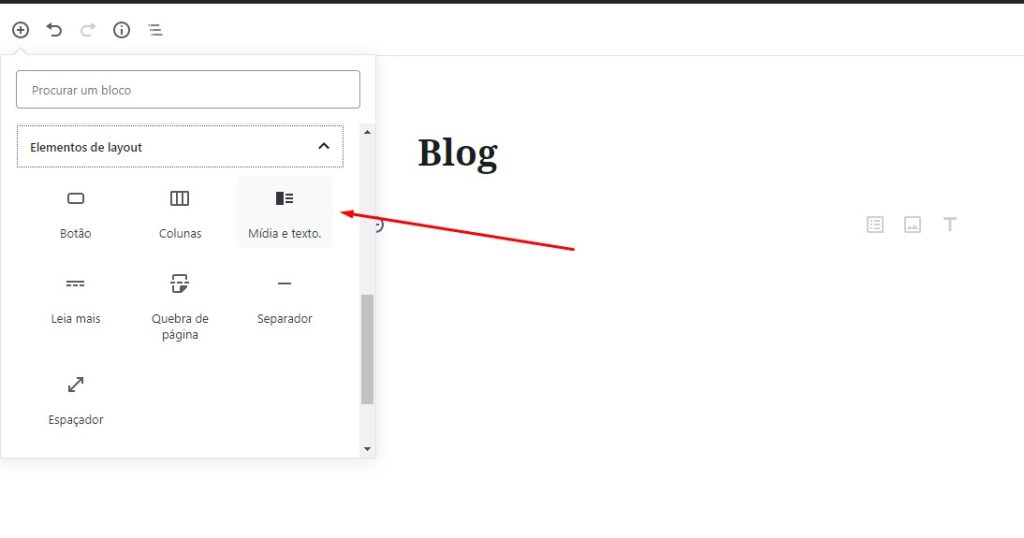
Agora, clique no botão de Enviar para enviar uma imagem e depois escreva uma breve descrição sobre seu blog ao lado.
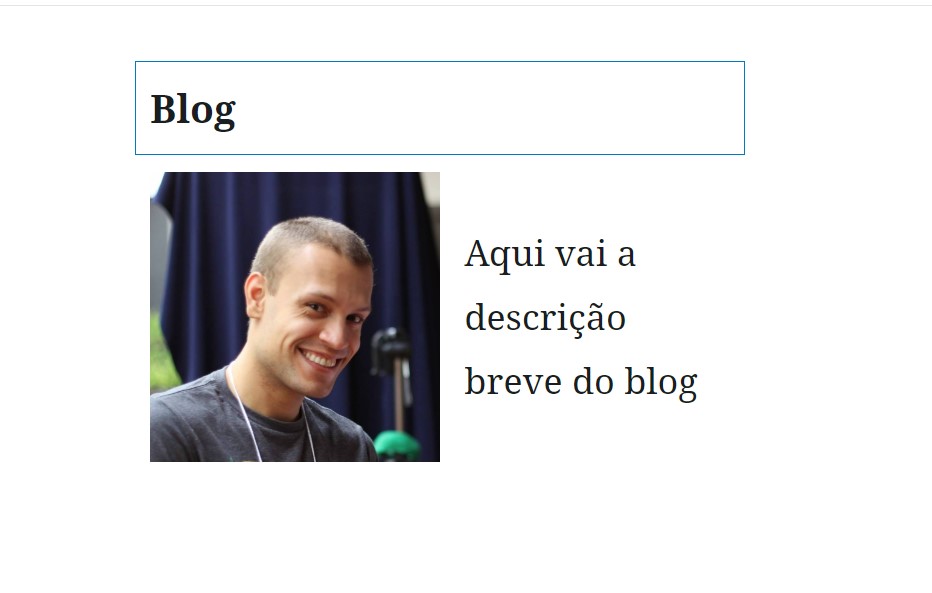
Agora vamos adicionar a listagem de posts. Clique para adicionar um bloco novamente e agora selecione o Posts mais recentes.
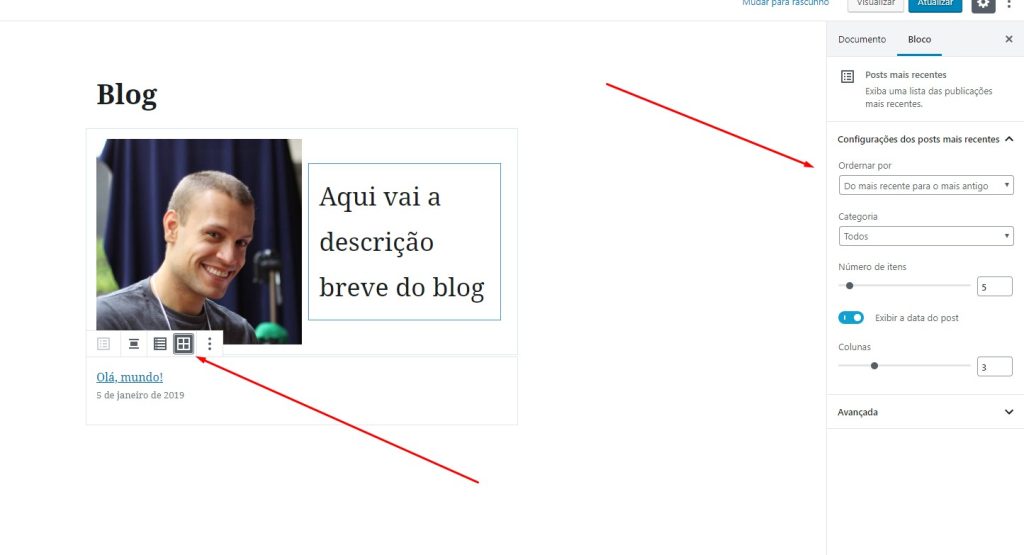
Todo bloco tem algumas configurações que podem ser alteradas na mesma barra no canto direito da tela. Sempre que você clica num bloco ela muda e você pode ir testando como fica mais interessante.
Sugiro também selecionar o tipo “Grade” na listagem dos posts mais recentes. Também recomendo testar outros blocos e ver como eles funcionam para criar um design da página inicial que te agrade.
Agora salve clicando no botão Atualizare no canto superior direito e vamos ver como ficou!
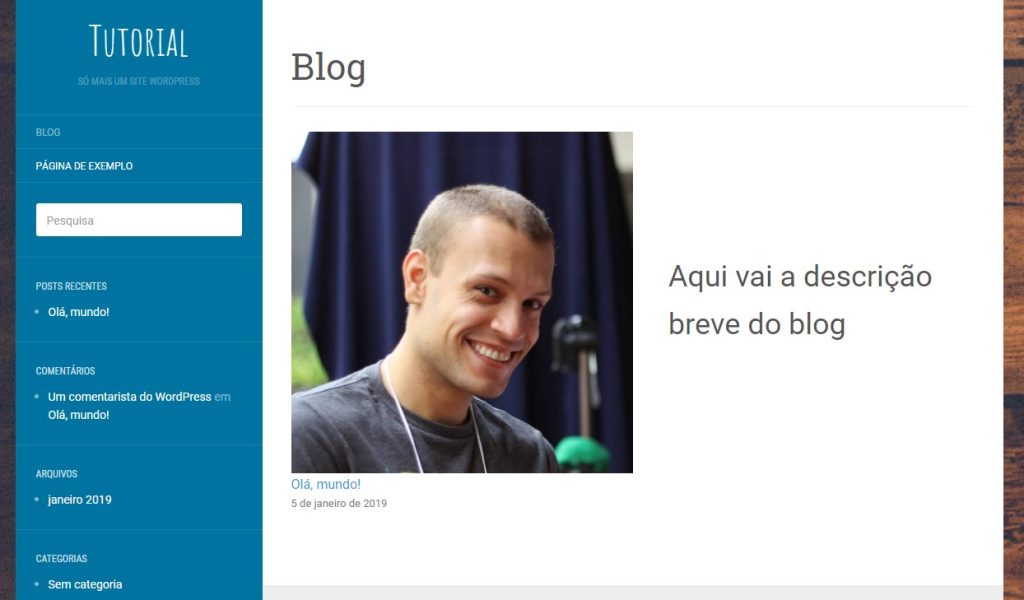
Bacana! Esse é um começo 🙂 Porém, o Gutemberg, por ser uma tecnologia nova, ainda está muito limitada. Pesando nisso, Vou te dar uma dica aqui mas que não vou aprofundar nesse artigo.
A dica é a utilização do plugin Elementor para o WordPress. Esse plugin te possibilita a criação de layouts de maneira muito similar ao sistema de blocos, mas com muito mais flexibilidade.
Sinceramente, se você deseja velocidade e não mexer muito com layout, sugiro deixar a página inicial apenas como uma listagem de posts.
4 – Página do post
Agora, vamos dar uma olhada em como podemos configurar essa página que considero ser a mais importante do seu blog.
Para criar um post, vá até o menu Posts e clique no Adicionar novo.
A página de criação de posts também utiliza o Gutemberg, mas temos um pouco mais de opções no canto direito.
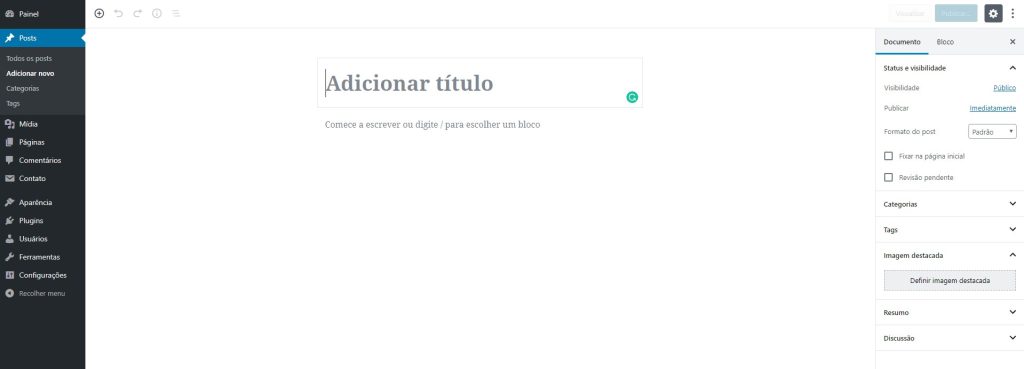
O layout dessa página vai ser o layout já pronto do tema escolhido, mas temos algumas dicas para você criar posts sensacionais. Na verdade, temos sim como alterar o layout além do que o próprio tema propõe, contudo não é algo tão simples e vai ficar pra um artigo mais avançado.
Alguns pontos que temos que prestar atenção na hora de criar um post:
- Adicione um título que resuma bacana o seu texto ou que seja intrigante para chamar a atenção de quem vai escolher clicar em um link para seu post.
- Faça com que o texto não tenha muitos parágrafos grandes e dê ênfaze com negrito ou sublinhado em pontos principais para facilitar a leitura.
- No canto direito das configurações, observe que há a possibilidade de adicionar tags. Tags nada mais são do que palavras-chave que tem a ver com o seu conteúdo e pode ajudar leitores a entender se é aquele tipo de conteúdo mesmo que desejam.
- Também nas configurações, há Categorias. As categorias são uma forma de organizar entre temas os seus conteúdos. Então pense de maneira geral quais são os temas sobre os quais escreve e crie categorias para eles. Sugiro não ser muitas categorias. Em geral entre 4 e 8 é um bom número.
- Selecione uma imagem destacada que também represente o seu conteúdo. As imagens destacadas são aquelas que aparecem no topo de um post, na listagem de posts e também quando você compartilha em redes sociais.
Assim que o texto está escrito e tudo configurado, basta clicar no botão Publicar igual fizemos com a página.
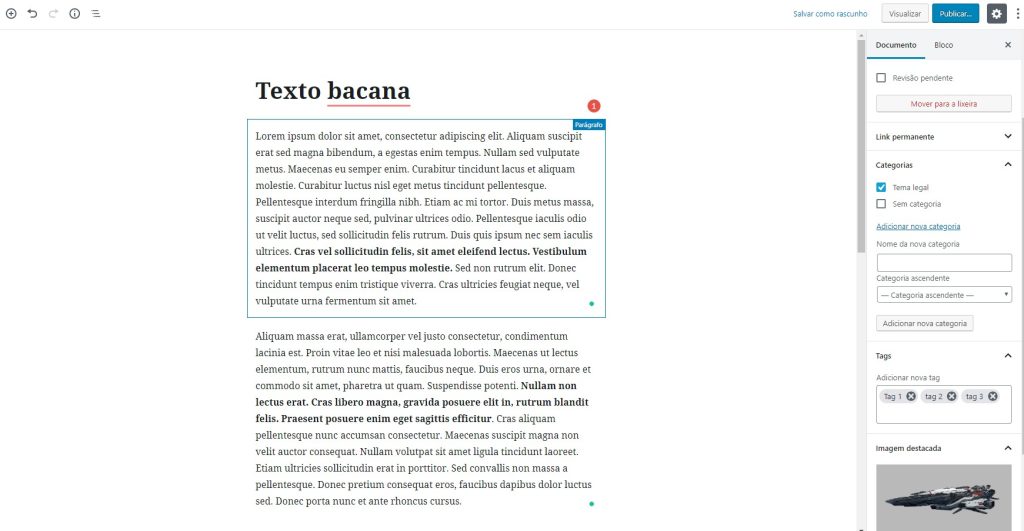
Quando publicar, verifique como ficou no seu site já com o layout do tema aplicado.
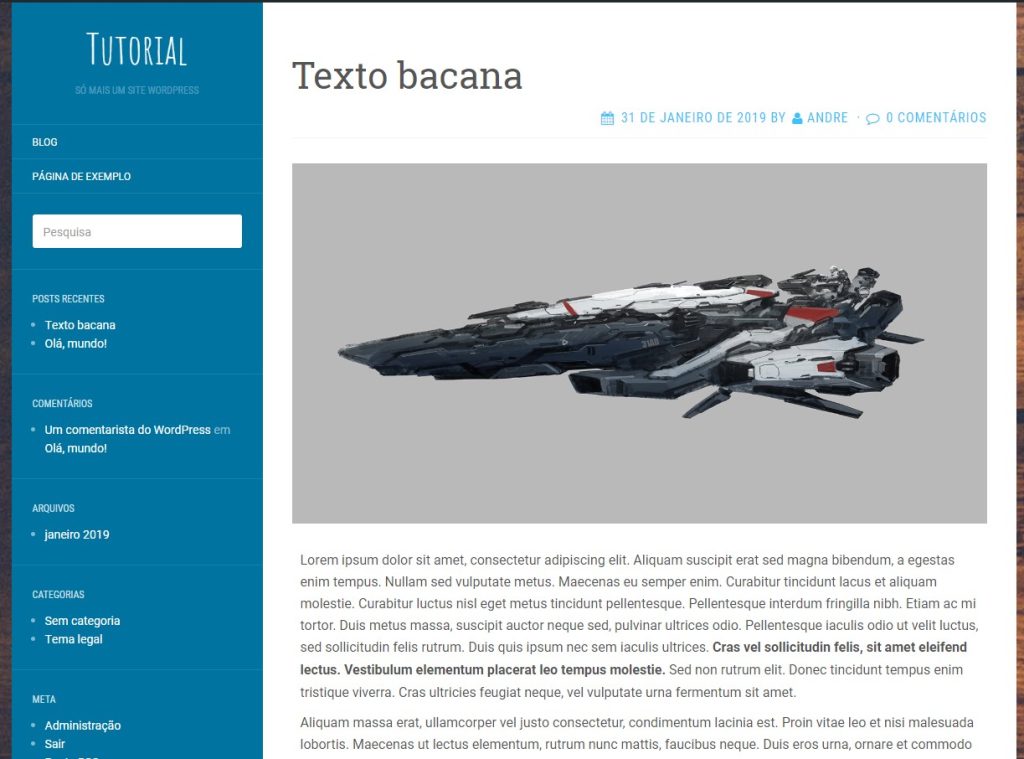
5 – Página de sobre
Sempre sugiro ter uma página de sobre no seu blog. Isto é, uma página que conte um pouco de você ou do seu projeto para quem ainda não conhece.
Essa página pode ser criada da mesma maneira que criamos o exemplo da página inicial acima, então não vou repetir o processo todo.
No entanto, vou te dar algumas dicas rápidas sobre ela:
- Tenha uma imagem bacana ou de você ou de algo que represente o seu projeto. Sempre prefiro uma foto mesmo do(a) autor(a) pois gera uma aproximação maior com quem está lendo.
- O texto não precisa ser grande, mas duas linhas também não é suficiente. Tenha aí alguns poucos parágrafos e seja bem honesto com o propósito e intenção dos textos.
- Adicione a página ao menu do seu blog. Se você ainda não sabe como fazer isso, dê uma olhada em nosso artigo sobre como configurar o WordPress.
6 – Página de contato
Outra coisa legal que recomendo para todos os sites é ter um formulário de contato simples para que alguém possa entrar em contato com você através do próprio site.
Você poderia apenas compartilhar o seu e-mail, mas acho que é mais profissional uma página de contato.
O procedimento de criação de uma página já mostramos acima na criação da página inicial, mas aqui vamos precisar de instalar um plugin e também adicionar um “Shortcode” à nossa página para que o formulário apareça corretamente.
Para isso, vamos instalar um plugin chamado WP Forms.
Vá até o menu Plugins e em seguida Adicionar novo. No campo de busca de plugins, digite: Forms. Clique para instalar e depois ativar o WP Forms.
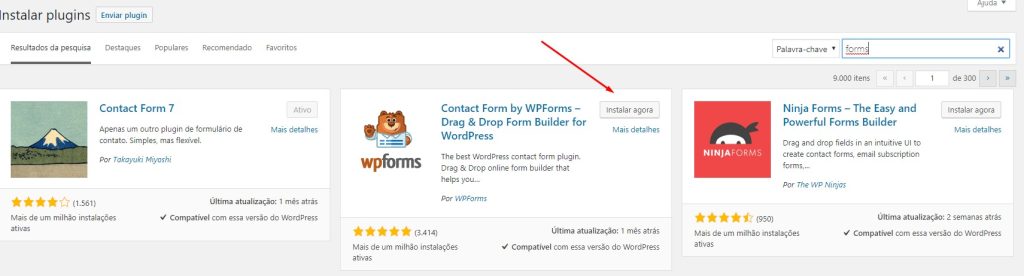
Assim que ativado, vai aparecer um novo menu no seu painel administrativo chamado WPForms. Passe o mouse em cima dele e clique em Add New. Aqui vamos criar nosso formulário.
Selecione o botão Create Your First Form (até a data de criação desse artigo o plugin ainda está em Inglês) e verá uma página com as configurações do nosso formulário. Seguem as sugestões:
- De um nome para o formulário, por exemplo: Contato
- Selecione a opção Simle Contact Form pois ele já cria um modelo pronto para começarmos
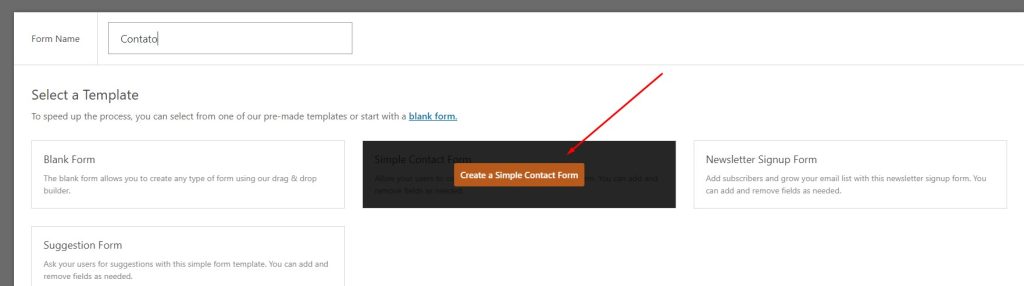
- Selecione cada campo e traduza para o Português onde está escrito Label.
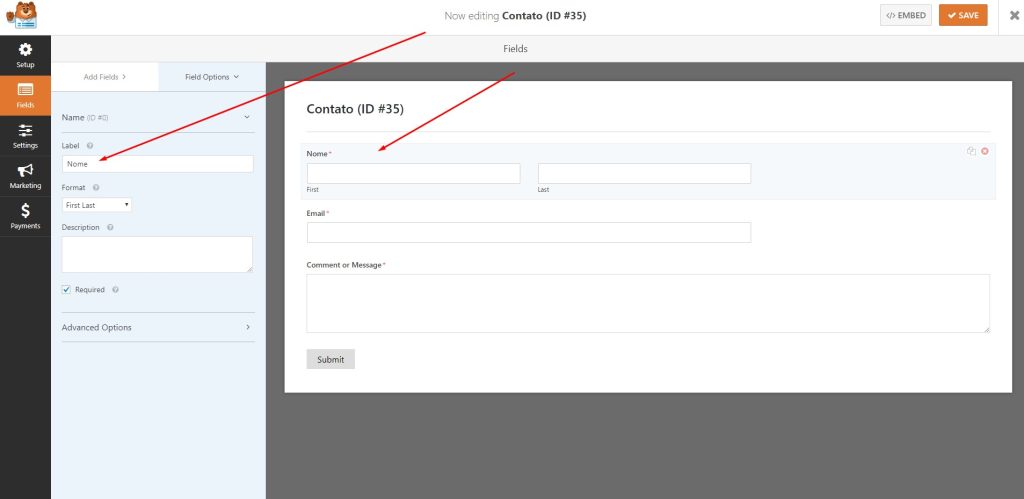
- Clique em Settings e em seguida altere o nome do botão de enviar formulário.
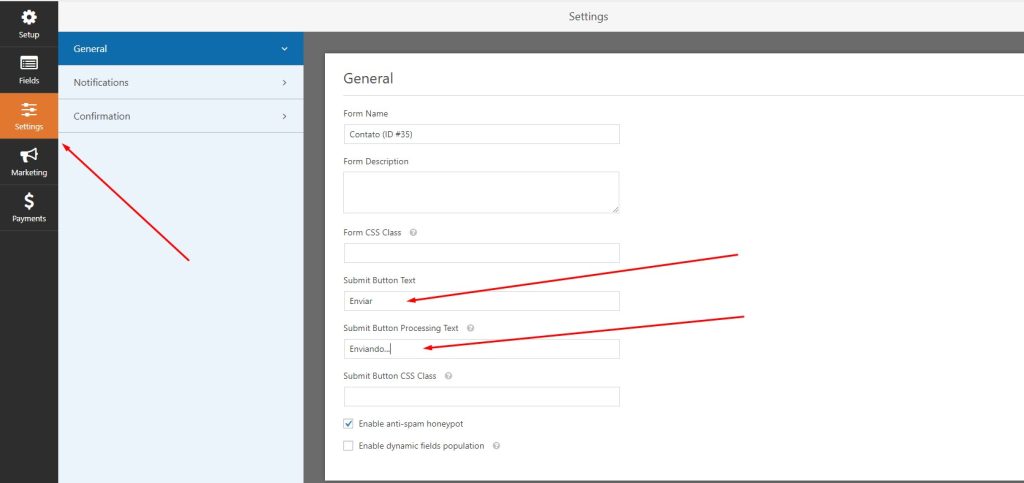
- Clique em Save no canto superior direito.
- Clique em Embed para pegar o código que vamos inserir na págian de contato.
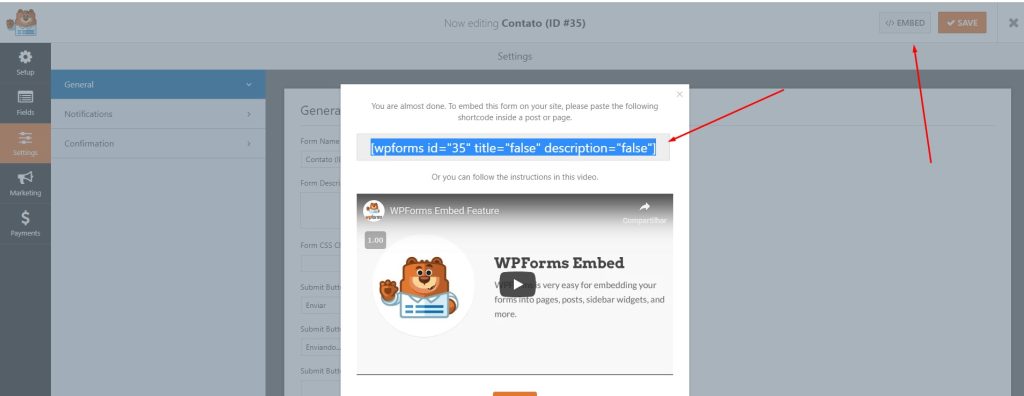
Agora que temos o código de incorporação do formulário, vá até a página criada para o formulário e adicione o bloco Shortcode. Cole o código dentro do campo como mostrado abaixo:
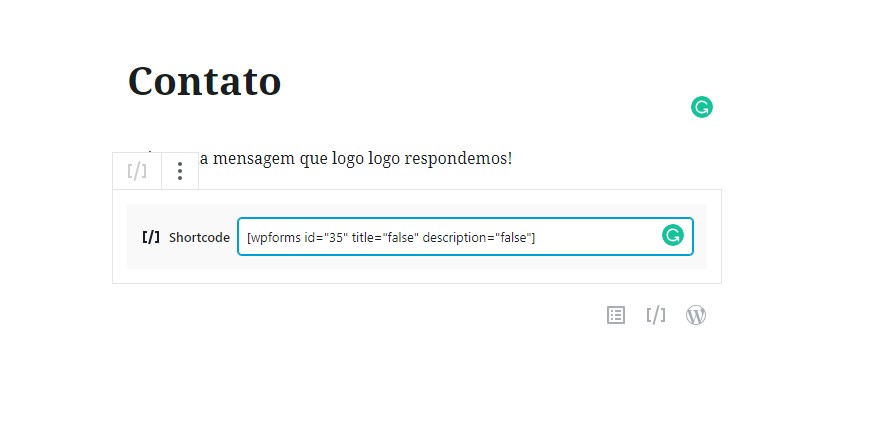
Salve a página e vamos ver como ficou.
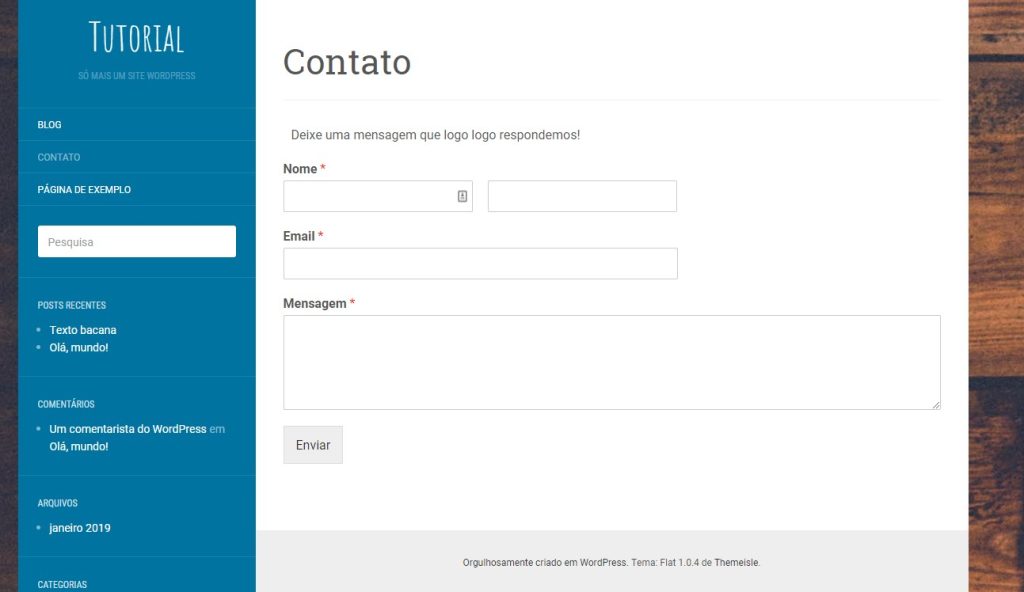
7 – Configuração dos Widgets
Para finalizar nosso blog, precisamos lidar com os Widgets. Observe que ao lado das páginas temos uma série de informações como Posts recentes, Comentários, Arquivos, Categorias, etc. Esses são os Widgets padrão quando instalamos o WordPress.
Widgets são como pequenos blocos de conteúdos que ficam sempre presentes ao lado dos posts e, dependendo do tema, páginas.
Para alterá-los, vamos até o menu Aparência e em seguida Widgets.
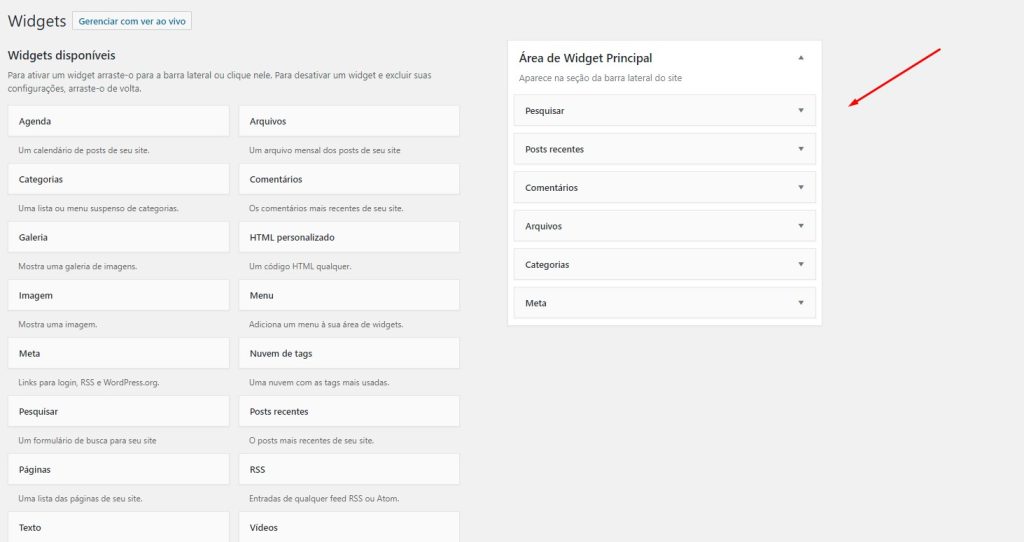
Você pode adicionar e remover Widgets no WordPress clicando e arrastando eles entre a área da esquerda com a listagem de todos e o bloco mais claro da direita – que são os Widgets publicados.
O que eu sugiro é você deixar apenas os seguintes:
- Pesquisar
- Posts recentes
- Categorias
Você pode também adicionar outras coisas como imagens do Instagram, Facebook e por aí vai através de plugins. Então fica também a dica.
Não é bacana encher demais essa área. Afinal, o que é mais importante é o seu conteúdo e não queremos tirar a atenção dele.
Conclusão
Nesse longo artigo vimos algumas maneiras de configurar o WordPress para a criação de um blog. Mesmo sendo muitas etapas, ainda é apenas um pedacinho da capacidade do WordPress.
Esse artigo faz parte da nossa série Como criar um site, então sugiro que dê uma olhada em outros artigos para completar os conhecimentos e também expandir sua capacidade de customizar seu site.
Deixe um comentário contando o que achou do artigo e se há algo que não ficou muito claro ou faltando. Ajuda bastante esse retorno 🙂
Divirta-se!
